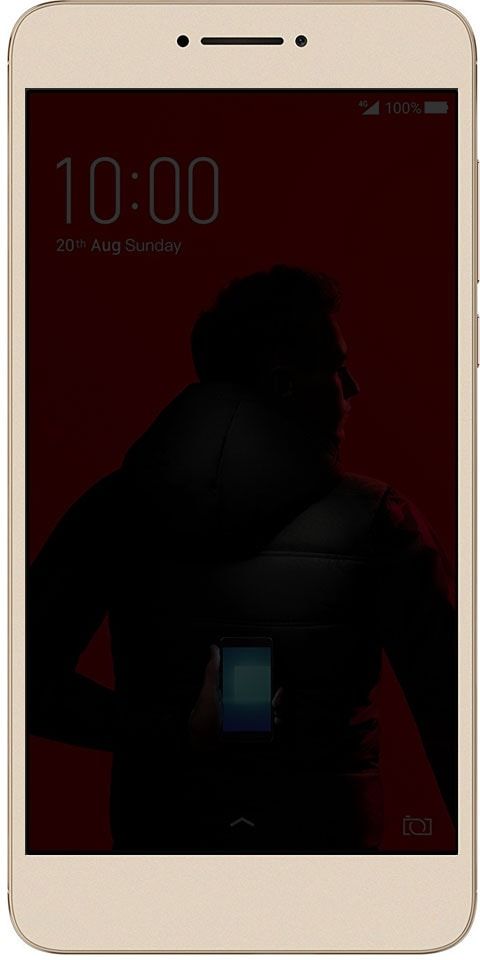விண்டோஸ் 10 இல் Lockapp.exe என்றால் என்ன - அதை முடக்க முடியுமா?
விண்டோஸ் பலருக்குத் தெரியாத டன் கணினி நிரல்கள் அல்லது EXE ஐக் கொண்டுள்ளது. ஆனால், விண்டோஸ் டாஸ்க் மேனேஜர் உங்கள் கணினியிலும் வளங்களைப் பயன்படுத்தி நிரல்களின் பட்டியலைக் காண்பிக்கும். உண்மையில் என் கவனத்தை ஈர்த்த திட்டங்களில் ஒன்று LockApp.exe . பெரும்பாலான நேரங்களில், நான் நிறைய வளங்களை உட்கொள்வதைக் கண்டேன், சில சமயங்களில் அது இல்லை. நான் நிறைய மன்றங்களைச் சுற்றிப் பார்த்தபோது, அது சில நேரங்களில் 35% வளங்களைப் போலவே நுகரப்பட்டதாகத் தெரிகிறது, மேலும் ஜி.பீ.யூ பயன்பாடும் கூட. இந்த கட்டுரையில், நாங்கள் LockApp.exe என்றால் என்ன என்பதைப் பற்றி பேசப் போகிறோம், அது சந்தேகத்திற்குரியதாக தோன்றினால் நீங்கள் என்ன செய்ய வேண்டும். ஆரம்பித்துவிடுவோம்!
உங்கள் கணினியில் LockApp.exe என்ற பெயரில் ஒரு செயல்முறையும் இயங்குவதைக் காணலாம். இது உண்மையில் சாதாரணமானது. LockApp.exe என்பது விண்டோஸ் 10 இயக்க முறைமையின் ஒரு பகுதியாகும், மேலும் பூட்டுத் திரையைக் காண்பிப்பதற்கும் இது பொறுப்பாகும்.

LockApp.exe என்றால் என்ன?
குறிப்பாக, உங்கள் கணினியில் உள்நுழைவதற்கு முன்பு தோன்றும் பூட்டு திரை மேலடுக்கை LockApp.exe காட்டுகிறது. இந்தத் திரை ஒரு அழகான பின்னணி படம், நேரம் மற்றும் தேதி மற்றும் உங்கள் பூட்டுத் திரையில் காண்பிக்க நீங்கள் தேர்வுசெய்த பிற விரைவான நிலை உருப்படிகளைக் காட்டுகிறது. நீங்கள் வானிலை முன்னறிவிப்புகள் அல்லது புதிய மின்னஞ்சல்களைப் பற்றிய தகவல்களை இங்கே காண்பிக்கலாம்.
LockApp.exe செயல்முறை திரை மற்றும் அதில் உள்ள அனைத்து தகவல்களையும் காட்டுகிறது.
நெக்ஸஸ் 6 பிக்கான சிறந்த ரோம்ஸ்
இந்த செயல்முறை உண்மையில் எந்த நேரத்திலும் எந்த வேலையும் செய்யவில்லை. நீங்கள் பூட்டுத் திரையில் இருக்கும்போது மட்டுமே இது ஏதாவது செய்யும். உங்கள் கணினியில் உள்நுழையும்போது இது தோன்றும், அல்லது தொடக்க மெனுவில் பூட்டு விருப்பத்தைத் தட்டுவதன் மூலம் அல்லது விண்டோஸ் + எல் கிளிக் செய்வதன் மூலம் உங்கள் கணினியை பூட்டினால். இது தானாகவே நிறுத்தி, நீங்கள் உண்மையில் உள்நுழைந்த பிறகு வேலை செய்வதை நிறுத்துகிறது.
உண்மையில், பணி நிர்வாகியில் உள்ள செயல்முறைகள் தாவலில் இயங்கும் LockApp.exe இன் ஸ்கிரீன் ஷாட்டை மட்டுமே பெற முடியும். விண்டோஸ் உள்நுழைவுத் திரையில் நிரல்களைத் திறக்க அழகற்ற தந்திரத்தைப் பயன்படுத்துவதன் மூலம். உங்கள் கணினியில் LockApp.exe இயங்குகிறது என்பதை சில கணினி கருவிகள் உங்களுக்குத் தெரிவித்தாலும், நீங்கள் பெரும்பாலும் இந்த பட்டியலில் இதைப் பார்க்க மாட்டீர்கள்.
அதிகமான கணினி வளங்களைப் பயன்படுத்துகிறீர்களா இல்லையா?
பூட்டு பயன்பாடு நிறைய கணினி ஆதாரங்களைப் பயன்படுத்தாது. ஒரு கணினி கருவி இது நீண்ட காலமாக இயங்குகிறது என்று சொன்னால், அதாவது உங்கள் பிசி பூட்டப்பட்டிருந்தது மற்றும் நீண்ட நேரம் விழித்திருந்தது. பிசி பூட்டுத் திரையில் அமர்ந்திருந்தது, எனவே LockApp.exe இயங்கிக் கொண்டிருந்தது. மேலும், உங்கள் கணினியில் உள்நுழைந்த பிறகு, பூட்டு பயன்பாடு தானாகவே இடைநிறுத்தப்படும்.
பூட்டுத் திரையில் 10-12 எம்பி நினைவகத்தை மட்டுமே பூட்டு பயன்பாடு பயன்படுத்துவதையும் நாங்கள் கவனித்தோம். பயன்பாட்டிற்கு அதிகம் செய்யத் தேவையில்லை என்பதால், CPU பயன்பாடு மிகக் குறைவாக இருந்தது. நாங்கள் உள்நுழைந்த பிறகு, LockApp.exe தன்னை இடைநிறுத்தியது மற்றும் ஒரு சிறிய 48 K மதிப்புள்ள நினைவகத்தை மட்டுமே பயன்படுத்தியது. பணி நிர்வாகியில் விவரங்கள் தாவலில் இந்த தகவலைக் காண்பீர்கள்.
இந்த செயல்முறை இலகுரக மற்றும் சிறியதாக வடிவமைக்கப்பட்டுள்ளது. இது நிறைய CPU, நினைவகம் அல்லது பிற எல்லா வளங்களையும் பயன்படுத்துவதாகத் தோன்றினால், நீங்கள் விண்டோஸில் ஒரு குறிப்பிடத்தக்க பிழையை எதிர்கொண்டீர்கள். அது நடக்கக்கூடாது.
LockApp.exe செயல்முறை பாதுகாப்பானதா?
இந்த எழுத்தின் படி, உண்மையில் வைரஸ்கள் அல்லது தீம்பொருள் தங்களை LockApp.exe செயல்முறையாக மறைப்பதாக எந்த புகாரும் இல்லை. ஆனால், அத்தகைய திட்டம் சாத்தியம் என்பதை நீங்கள் அறிந்து கொள்ள வேண்டும். குற்றவாளிகள் தங்களது தீங்கிழைக்கும் நிரல்களை உண்மையில் கலக்க அனுமதிக்க முறையான கணினி செயல்முறைகளைப் பின்பற்றலாம்.
எனவே, உங்கள் கணினியில் உள்ள LockApp.exe செயல்முறை சமரசம் செய்யவில்லை என்பதை உறுதிப்படுத்த விரும்பினால். பணி மேலாளரில் அதன் விவரங்களைச் சரிபார்க்கவும் பரிந்துரைக்கிறோம். அதைச் செய்ய, கீழே உள்ள இந்த எளிய வழிமுறைகளைப் பின்பற்றவும்:
- உங்கள் விசைப்பலகையில், விண்டோஸ் கீ + எஸ் ஐத் தட்டவும்.
- பணி நிர்வாகியைத் தட்டச்சு செய்க (மேற்கோள்கள் இல்லை), பின்னர் Enter ஐத் தட்டவும்.
- இப்போது விவரங்கள் தாவலுக்குச் செல்லவும்.
- LockApp.exe இல் வலது கிளிக் செய்து, திறந்த கோப்பு இருப்பிடத்தைத் தேர்வுசெய்க.
- கணினி கோப்பு இந்த கோப்புறையில் உள்ளதா இல்லையா என்பதை சரிபார்க்கவும்:
சி: விண்டோஸ் சிஸ்டம்ஆப்ஸ் Microsoft.LockApp_cw5n1h2txyewy
LockApp.exe வேறு கோப்புறையில் அமைந்திருப்பதை நீங்கள் கவனித்தால், உங்கள் கணினியைப் பற்றி சந்தேகத்திற்குரிய ஒன்று உள்ளது. இந்த வழக்கில், ஆஸ்லோகிக்ஸ் எதிர்ப்பு தீம்பொருளைப் பயன்படுத்த நாங்கள் பரிந்துரைக்கிறோம். இந்த நிரல் உங்கள் கணினியை ஸ்கேன் செய்து தீங்கிழைக்கும் உருப்படிகள் மற்றும் பிற பாதுகாப்பு சிக்கல்களைத் தேடும்.
இதை முடக்க முடியுமா?
நீங்கள் விரும்பினால் பூட்டு பயன்பாட்டையும் முடக்கலாம். இது விண்டோஸிலிருந்து பூட்டுத் திரையை அகற்றும். வேறு வார்த்தைகளில் கூறுவதானால், நீங்கள் துவக்கும்போது, எழுந்திருக்கும்போது அல்லது உங்கள் கணினியைப் பூட்டும்போது. முதல் வெற்று பூட்டுத் திரை இல்லாமல் வழக்கமான உள்நுழைவு வரியில் நீங்கள் காண்பீர்கள்.
பூட்டு பயன்பாட்டை முடக்குவதால், உங்கள் கணினியின் வளங்களில் குறிப்பிடத்தக்க அளவு சேமிக்கப்படாது. இது உங்கள் கணினியில் இன்னும் விரைவாக உள்நுழைய உங்களை அனுமதிக்கும், இருப்பினும், அந்த பூட்டுத் திரையை இனி நீங்கள் காண மாட்டீர்கள். உள்நுழைவுத் திரையில் வழக்கமான பின்னணி படத்தை நீங்கள் இன்னும் காண்பீர்கள்.
விண்டோஸ் 10 இல் LockApp.exe ஐ எவ்வாறு முடக்குவது?
நீங்கள் விரும்பினால், நீங்கள் LockApp.exe செயல்முறையை முடக்கலாம். கீழேயுள்ள படிகளை நீங்கள் செய்யும்போது, பின்னணி படம் அல்லது ‘விரைவான நிலை’ உருப்படிகள் இல்லாமல் வழக்கமான உள்நுழைவு வரியில் மட்டுமே காண்பீர்கள்.

- முதலில், கோப்பு எக்ஸ்ப்ளோரரைத் திறந்து, பின்னர் இந்த பாதையில் செல்லவும்: சி: விண்டோஸ் சிஸ்டம்ஆப்ஸ்
- இப்போது ‘Microsoft.LockApp_cw5n1h2txyewy’ கோப்புறையைத் தேடுங்கள்.
- அதை வலது கிளிக் செய்யவும், பின்னர் நீங்கள் பெயரை Microsoft.LockApp_cw5n1h2txyewy.backup என மாற்ற வேண்டும் (மேற்கோள்கள் இல்லை).
முடிவுரை
சரி, அதுதான் எல்லோரும்! இந்த கட்டுரையை நீங்கள் விரும்புவீர்கள், அது உங்களுக்கு உதவியாக இருக்கும் என்று நம்புகிறேன். இது குறித்த உங்கள் கருத்தை எங்களுக்குத் தெரிவிக்கவும். இந்த கட்டுரை தொடர்பான கூடுதல் கேள்விகள் மற்றும் சிக்கல்கள் உங்களிடம் இருந்தால். பின்னர் கீழேயுள்ள கருத்துகள் பிரிவில் எங்களுக்குத் தெரியப்படுத்துங்கள். நாங்கள் விரைவில் உங்களைத் தொடர்புகொள்வோம்.
இந்த நாள் இனிதாகட்டும்!
மேலும் காண்க: உங்கள் கணினியில் ஏன் rundll32.exe இயங்குகிறது - அது என்ன?